A melhor maneira de resolver este problema é armazenar em cache os pacotes do Ubuntu que estão sendo baixados. Assim, quando alguém na rede baixa um pacote Ubuntu, ele é armazenado em cache no servidor e todos serão capazes de usar a versão em cache ao invés de baixar novamente o mesmo pacote. Isso vai economizar muita largura de banda da Internet, bem como aumentar a velocidade de download do pacote rapidamente.
Apt-Cacher-Ng é um servidor de cache de pacotes que armazena em cache os pacotes do Ubuntu automaticamente e os serve quando o mesmo pacote é solicitado mais de uma vez.
Neste artigo, vou mostrar como configurar o Ubuntu 18.04 LTS desktop ou servidor como um servidor de cache de pacote Ubuntu com Apt-Cacher-Ng. Então vamos começar.
Requisitos:
Você precisa de um Ubuntu 18.04 Servidor LTS ou máquina desktop com conectividade à internet.
Configurando a rede:
Você deve configurar um IP estático na máquina Ubuntu que irá configurar como um servidor de cache de pacote.
Para fazer isso, você precisa saber o nome da interface de rede de sua máquina Ubuntu.
Você pode encontrar o nome da interface de rede de sua máquina Ubuntu com o seguinte comando:
$ ip aAqui, o nome da interface de rede é ens33. Atualmente, o endereço IP atribuído a esta interface de rede é 192.168.20.160. Aqui o / 24 depois que o endereço IP significa, é um Classe C endereço de IP. Então, a máscara de sub-rede será 255.255.255.0
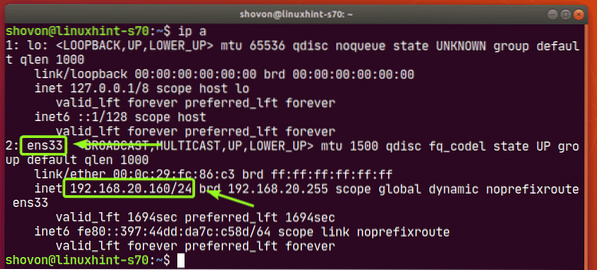
Você pode encontrar a rota padrão com o seguinte comando:
Mostrar rota $ ipComo você pode ver, a rota padrão é 192.168.20.2.

Claro, essas informações de IP serão diferentes para você. Portanto, certifique-se de alterá-los conforme necessário.
Ubuntu 18.04 LTS desktop usa Network Manager para gerenciar as interfaces de rede. Então, se você deseja configurar o Ubuntu 18.04 LTS desktop como um servidor de cache de pacote Ubuntu, então leia o artigo Configure Static IP no CentOS 8 para configurar um endereço IP estático.
Ubuntu 18.04 O servidor LTS usa Netplan por padrão para gerenciar as interfaces de rede. Então, se você deseja configurar o Ubuntu 18.04 servidor LTS como um servidor de cache de pacote Ubuntu, em seguida, leia o Configurando endereço IP estático com Netplan seção do artigo Instale o Netplan no Ubuntu para configurar um endereço IP estático.
Instalando Apt-Cacher-Ng:
Apt-Cacher-Ng está disponível no repositório oficial de pacotes do Ubuntu 18.04 LTS. Então, é fácil de instalar.
Primeiro, atualize o cache do repositório de pacotes APT com o seguinte comando:
$ sudo apt update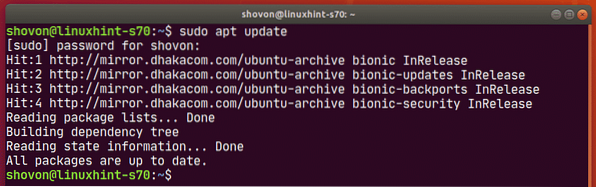
Agora, instale Apt-Cacher-Ng com o seguinte comando:
$ sudo apt install apt-cacher-ng
Apt-Cacher-Ng deve ser instalado.
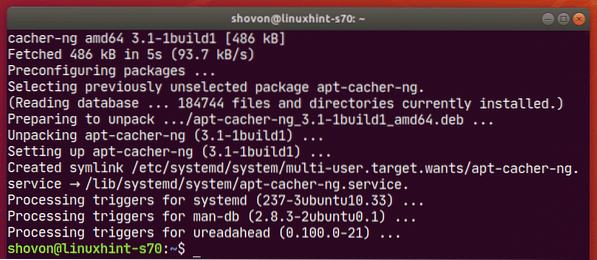
Agora, verifique o status do apt-cacher-ng serviço da seguinte forma:
$ sudo systemctl status apt-cacher-ng
apt-cacher-ng serviço é ativo (em execução) como você pode ver na captura de tela abaixo. É também ativado (iniciará automaticamente na inicialização do sistema). Então isso é bom.
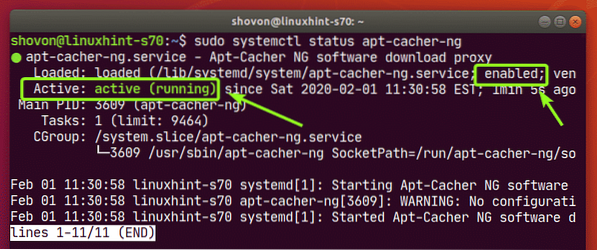
Para o cache de pacotes do Ubuntu, nenhuma configuração adicional de Apt-Cacher-Ng é necessária. Agora você pode configurar as outras máquinas Ubuntu na rede para usar o servidor de cache de pacote Apt-Cacher-Ng.
Configurando o Ubuntu Package Manager com Proxy:
Agora, em outra máquina Ubuntu da rede, crie um novo arquivo / etc / apt / apt.conf.d / 02proxy do seguinte modo:
$ sudo nano / etc / apt / apt.conf.d / 02proxy
Agora, digite a seguinte linha e salve o arquivo pressionando
Adquira: http: Proxy “http: //192.168.20.160: 3142 ";
Certifique-se de alterar o endereço IP para o endereço IP do seu servidor de cache Apt-Cacher-Ng.
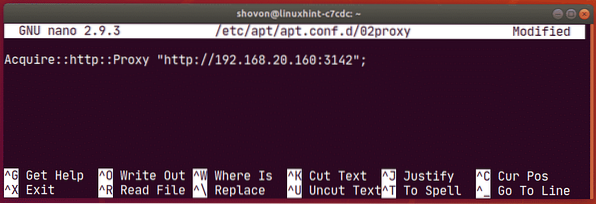
Agora, atualize o cache do repositório de pacotes APT com o seguinte comando:
$ sudo apt update
O cache do repositório de pacotes APT deve ser atualizado sem problemas.
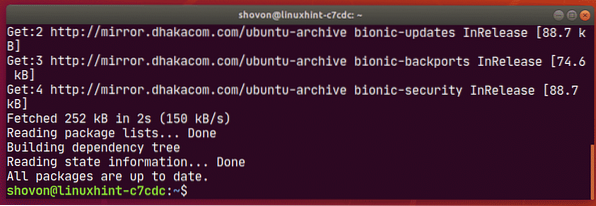
Agora, vamos tentar instalar Filezilla do repositório oficial de pacotes do Ubuntu.
$ sudo apt install filezilla
Aperte Y e então pressione
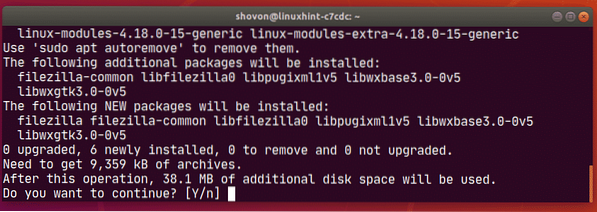
Filezilla e todos os pacotes de dependência devem ser baixados e instalados sem nenhum problema.
Como você pode ver, demorou cerca de 18 segundos para baixar 9359 KB de pacotes.
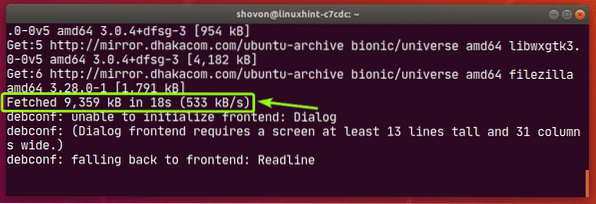
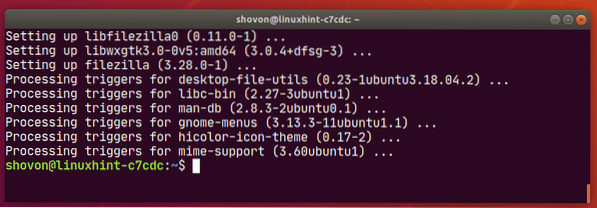
Agora, vamos configurar outra máquina Ubuntu na rede para usar o servidor de cache de pacote. O processo é o mesmo de antes.
Crie um novo arquivo / etc / apt / apt.conf.d / 02proxy do seguinte modo:
$ sudo nano / etc / apt / apt.conf.d / 02proxy
Digite a seguinte linha e salve o arquivo.
Adquira: http: Proxy “http: //192.168.20.160: 3142 ";
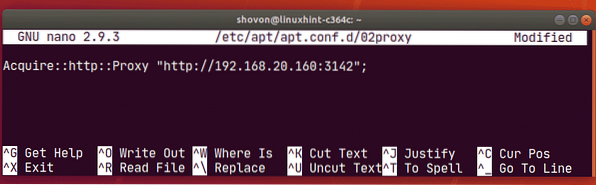
Agora, atualize o cache do repositório de pacotes APT da seguinte maneira:
$ sudo apt update
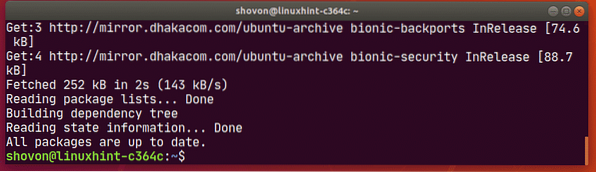
Agora, vamos tentar instalar Filezilla novamente a partir do repositório de pacotes oficial do Ubuntu.
$ sudo apt install filezilla
Aperte Y e então pressione
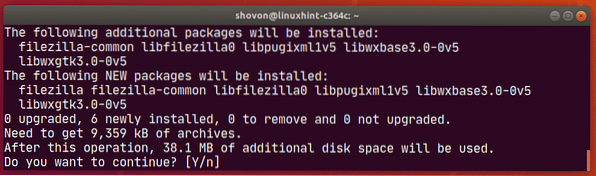
Filezilla e todos os pacotes de dependência devem ser baixados e instalados.
Como você pode ver, demorou menos de um segundo para baixar os mesmos pacotes que baixei anteriormente. Então, o servidor de cache está funcionando muito bem.
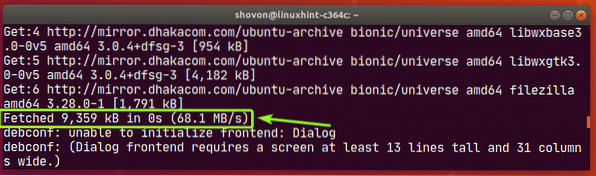
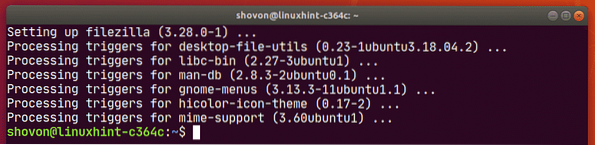
Na primeira vez que o APT tentou baixar os pacotes, o servidor de cache de pacotes baixou os pacotes da internet, os enviou para a máquina Ubuntu que os solicitou e os armazenou em cache.
Quando outra máquina Ubuntu solicitou os mesmos pacotes, o servidor de cache de pacote envia à máquina Ubuntu a versão em cache dele. O servidor de cache não teve que baixar novamente os mesmos pacotes, pois eles já estão em cache. É por isso que a velocidade de download aumentou e quase baixou os pacotes instantaneamente.
Verificando o status do Apt-Cacher-Ng:
Você pode visitar a página do relatório Apt-Cacher-Ng http: // 192.168.20.160: 3142 / relatório-acng.html para ver o status de cache do pacote de Apt-Cacher-Ng.
Depois de visitar a página, clique em Dados de contagem.
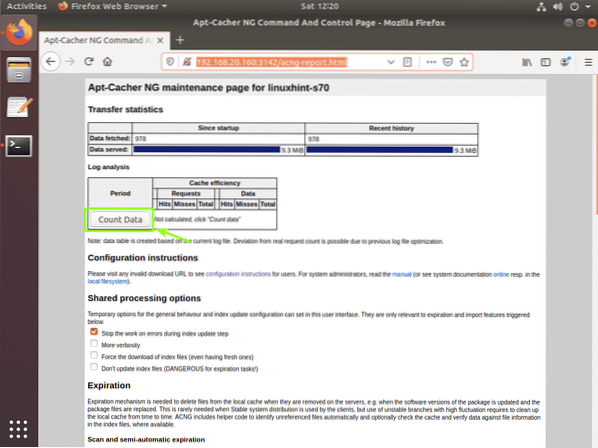
Como você pode ver, a página de status do Apt-Cacher-Ng mostra o download do pacote e o status do cache em um formato tabular.
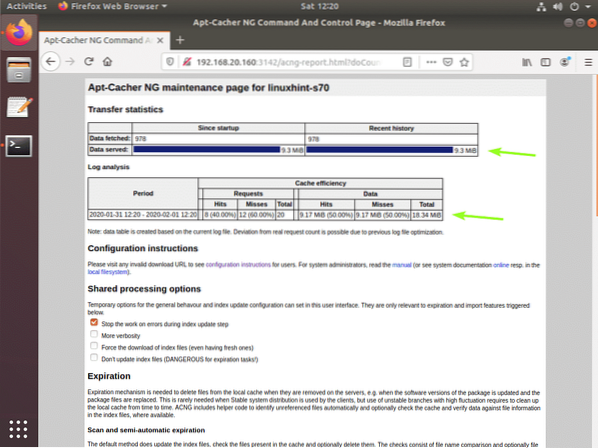
Então, é assim que você configura o Ubuntu 18.04 Servidor LTS ou desktop como um servidor de cache de pacote Ubuntu. Obrigado por ler este artigo.
 Phenquestions
Phenquestions


